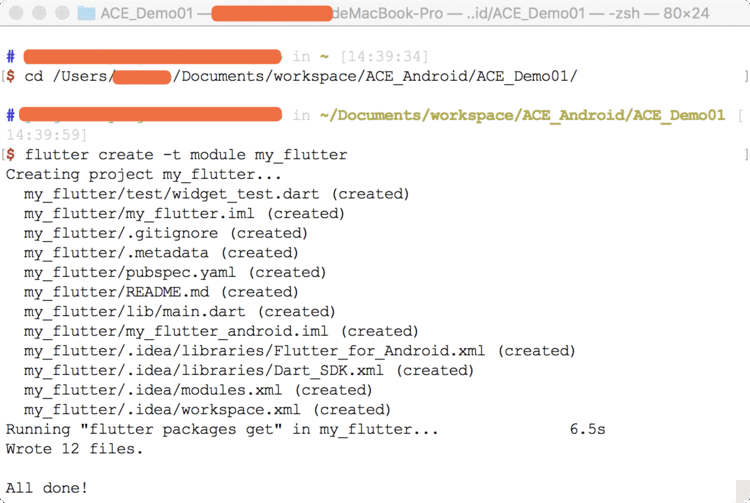
2.2 AndroidStudio 工具方式
用 AndroidStudio 尝试,同样简单便利;File -> New -> New Flutter Project -> Flutter Module;
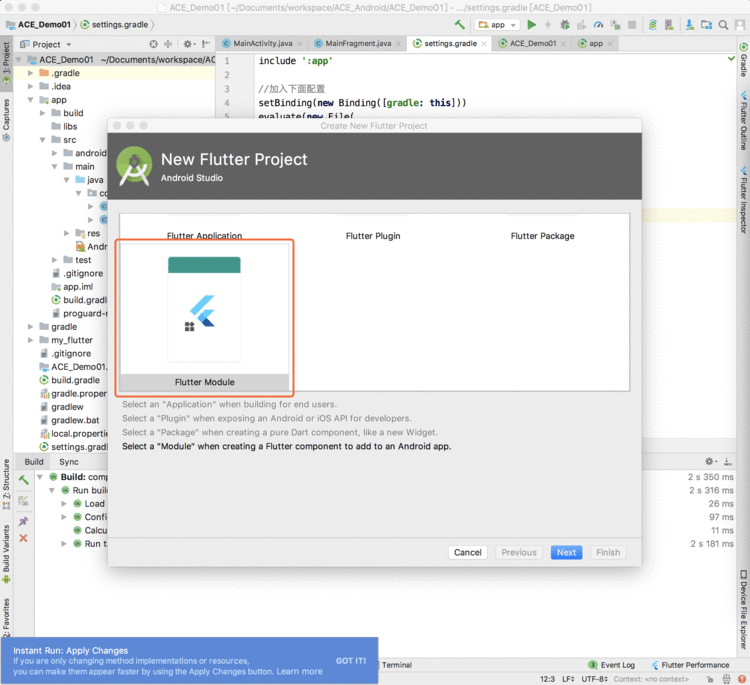
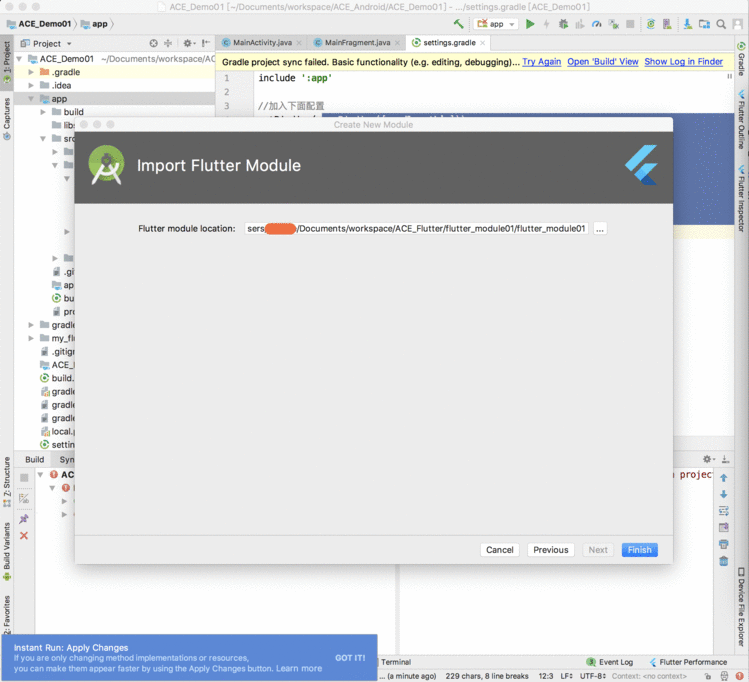
3. Android Project 中添加依赖
3.1 手动引入
- 在 setting.gradle 中加入 Flutter 的引入;
include ‘:app’
//加入下面配置
setBinding(new Binding([gradle: this]))
evaluate(new File(
settingsDir.parentFile,
‘my_flutter/.android/include_flutter.groovy’
))
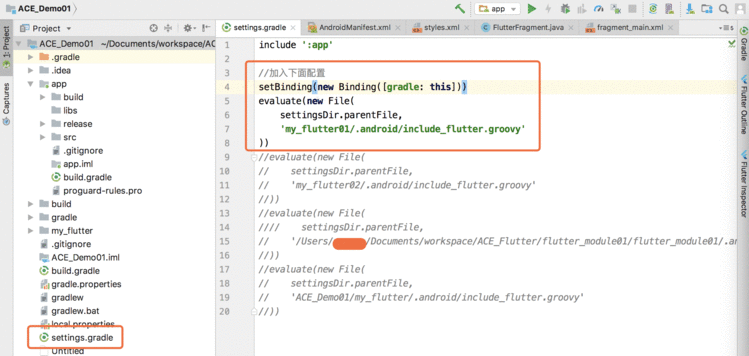
2. 在 app/build.project 中添加 Flutter 依赖;
implementation project(’:flutter’)
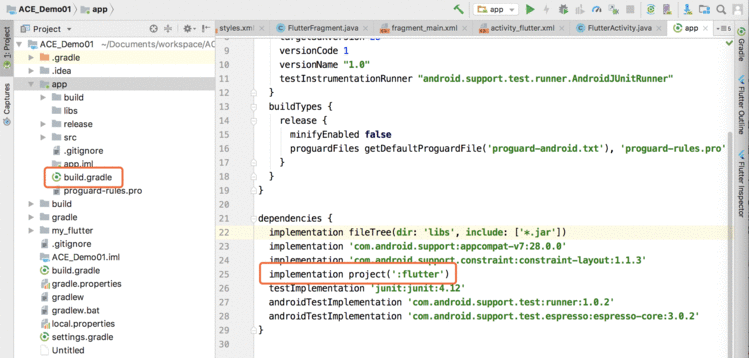
3.2 AndroidStudio 工具引入
可采用 Flie -> Sync Project with Grdle Files 时,可通过 Import Flutter Module 方式引入;此时若报 The Gradle files could not be updated automatically 则需要手动 3.1 操作;
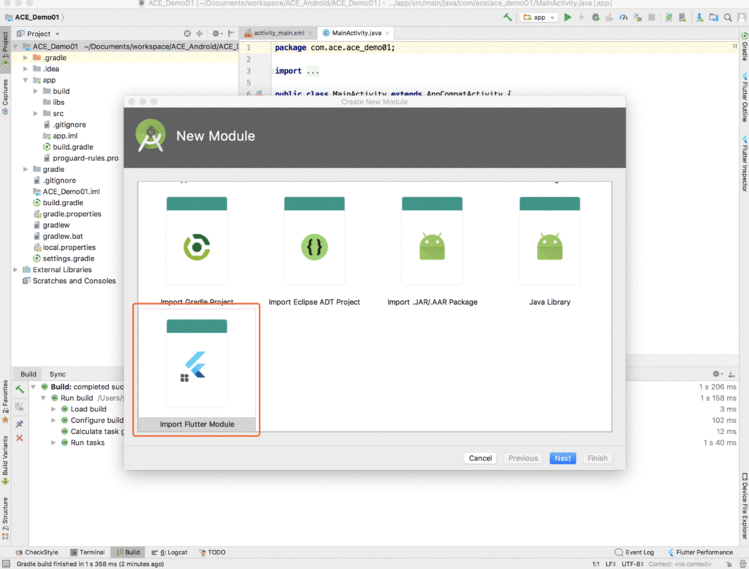
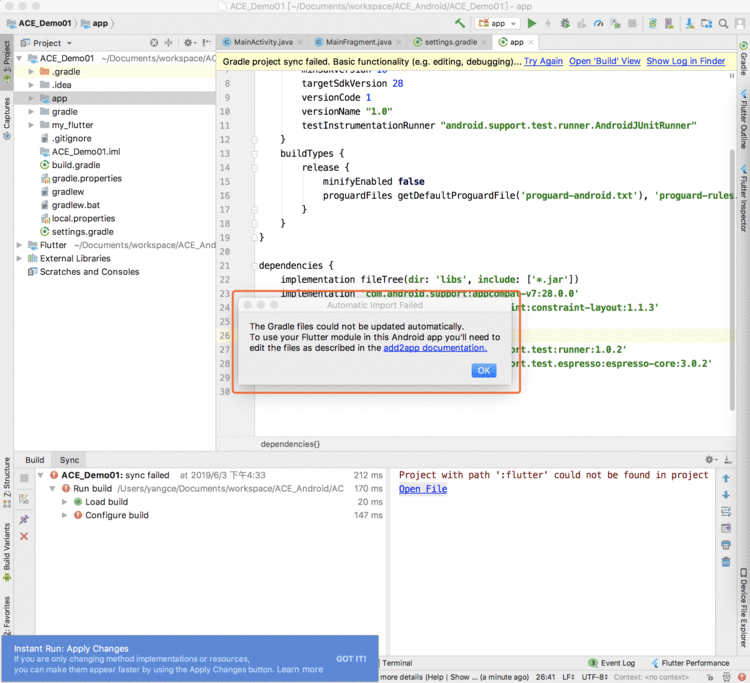
4. 原生与 Flutter 交互
Android 引用 Flutter 通常是两种,一种是新建一个 View 用来展示 Flutter 页面,另一种是 Fragment;其本质还是将 Flutter View 作为 Android View 的子 View 展示;
新建一个无标题栏的 FlutterActivity 和一个 FlutterFragment,在 MainActivity 添加一个按钮跳转到 FlutterActivity 展示 FlutterFragment;
public class FlutterActivity extends AppCompatActivity {
@
Override
protected void onCreate(Bundle savedInstanceState) {
super.onCreate(savedInstanceState);
setContentView(R.layout.activity_flutter);
getSupportFragmentManager().beginTransaction()
.replace(R.id.container, new FlutterFragment())
.commit();
}
}
public class FlutterFragment extends Fragment {
@Nullable
@Override
public View onCreateView(@NonNull LayoutInflater inflater,
@Nullable ViewGroup container,
@Nullable Bundle savedInstanceState) {
View rootView = inflater.inflate(R.layout.fragment_main, container, false);
getActivity().getSupportFragmentManager()
.beginTransaction()
.add(R.id.container, Flutter.createFragment("/"))
.addToBackStack(“flFlutter.createFragmentutter”)
.commit();
return rootView;
}
}
通过 Flutter.createFragment("/") 设置跳转路由;
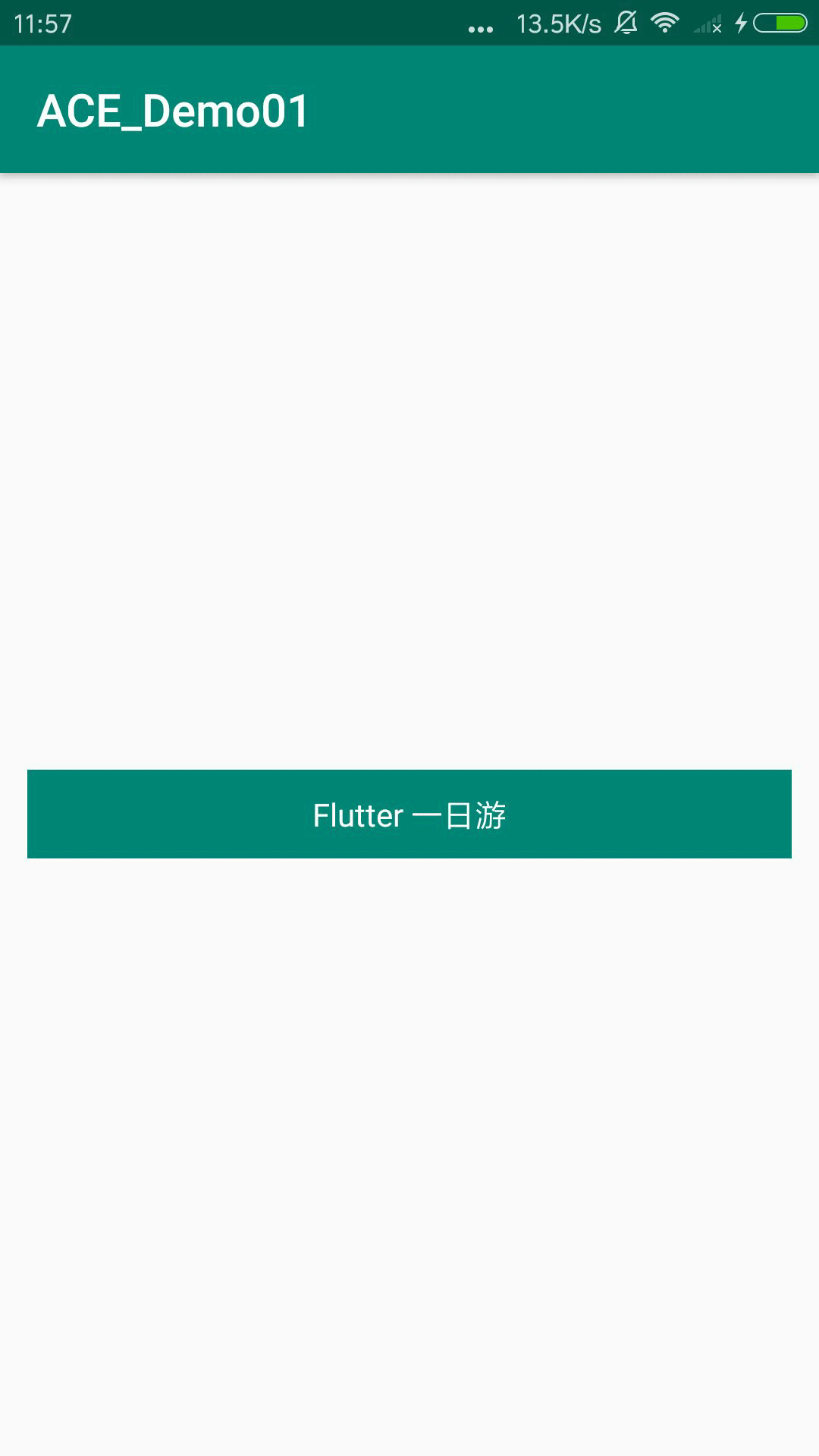
5. 签名打包
直接运行 debuge 模式一切正常,只是在跳转 Flutter 时不如直接跳转原生流畅,后期优化;而打包成 release 包与 Android 原生相同,无需特别处理 Flutter Module;
注意事项
转原生流畅,后期优化;而打包成 release 包与 Android 原生相同,无需特别处理 Flutter Module;
注意事项